台式电脑怎么重装系统win7
- 分类:Win7 教程 回答于: 2022年12月08日 11:21:32
不同于笔记本电脑的轻巧,台式电脑更像一个比较沉稳的老年人,它不可以像笔记本那样随意放置,它更像一个永远在等待的朋友,而有时候我们的这个朋友出现故障问题需要重装的话,我们应该如何操作呢?下面让我们一起来看一下台式电脑重装系统win7教程吧。
工具/原料:
系统版本:win7系统
品牌型号:荣耀 MagicBook Pro13
软件版本:装机吧一键重装系统V2290+小鱼一键重装系统v2290
方法/步骤:
方法一:装机吧一键重装系统工具在线安装win7系统
1、在电脑上下载安装装机吧一键重装系统,双击打开,点击在线重装,选择需要安装的win7系统,点击下一步。

2、耐心等待,装机软件下载完成后,选择立即重启电脑。

3、当进入此界面,快速按下快捷键,进入启动界面选择第二选项。
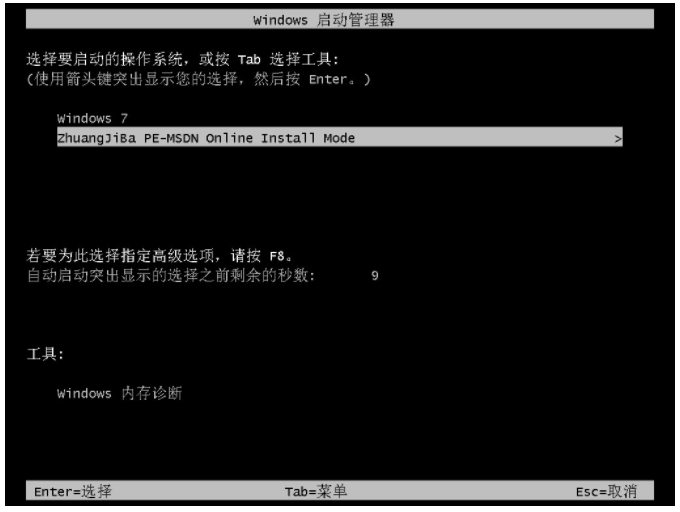
4、进入pe系统之后,此时将会开始安装win7系统,安装完成后,重启电脑。
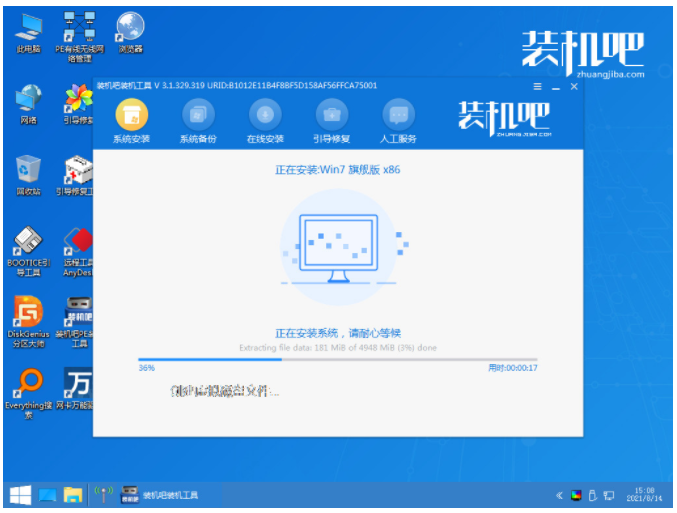
5、直至进入win7系统桌面,即台式电脑重装win7系统成功。

方法二:小鱼一键重装系统工具在线安装win7系统
1、先在电脑上下载安装小鱼一键重装系统工具,鼠标双击打开,选择本次需要安装的win7系统,点击安装此系统,点击下一步。
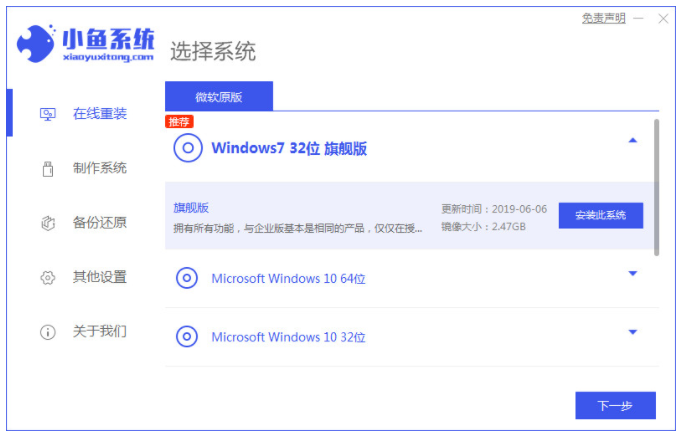
2、选择本次想要安装的软件,点击下一步。

3、耐心等待,装机软件下载系统镜像资料和驱动等等。

4、提示环境部署完成之后,选择立即重启。

5、进入如下界面,按回车键进入到“XiaoYu PE-MSDN Online Install Mode”系统。

6、装机软件此时自动开始安装win7系统,耐心等待直到进入到系统桌面即表示台式电脑重装win7系统成功。
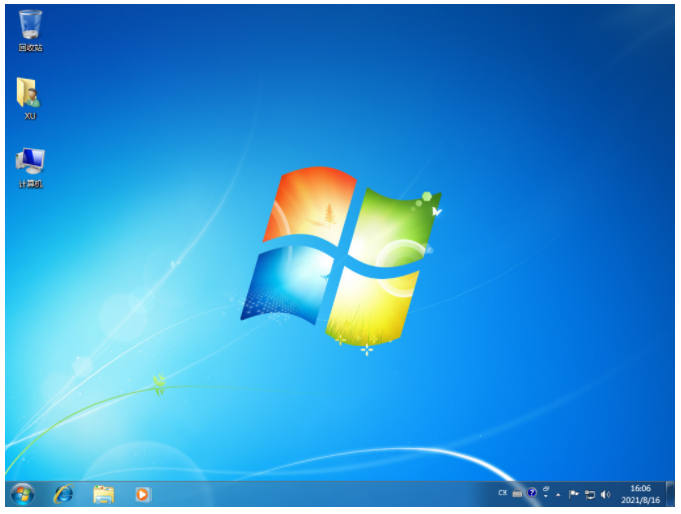
总结:
综上所述,这就是小编给你们分享最简单的台式电脑重装系统win7教程了,相信你们通过这篇文章,已经成功安装好了windows7系统了,其实重装系统就是这么简单,步骤也不多,而且操作比较简单,支持各种U盘制作、读写速度快,安全稳固,可以让你在最短的时间内学会并使用装机工具来进行重装windows系统。以上就是小编总结出来的方法,希望能帮到各位。
 有用
26
有用
26


 小白系统
小白系统


 1000
1000 1000
1000 1000
1000 1000
1000 1000
1000 1000
1000 1000
1000 1000
1000 1000
1000 1000
1000猜您喜欢
- 笔记本电脑怎么一键重装系统win7..2023/04/24
- 雨林木风雨林木风w7 gho64位纯净版下..2017/06/30
- 怎样快速重装电脑系统win72023/03/16
- win7电脑重启快捷键是哪个2021/12/15
- 网络打印机怎么设置,小编教你怎么设置..2018/06/12
- 图文详解win7声音图标不见了怎么办..2019/01/11
相关推荐
- 戴尔笔记本重装系统win7,让电脑焕然一..2023/11/18
- 怎么重装系统win72022/08/25
- 如何使用U盘安装Win7系统2023/12/25
- 联想Win7系统下载,快速获取最新版本!..2023/12/06
- 练习白云一键重装系统win72019/03/29
- win7系统还原不能用了怎么解决..2021/05/16














 关注微信公众号
关注微信公众号



